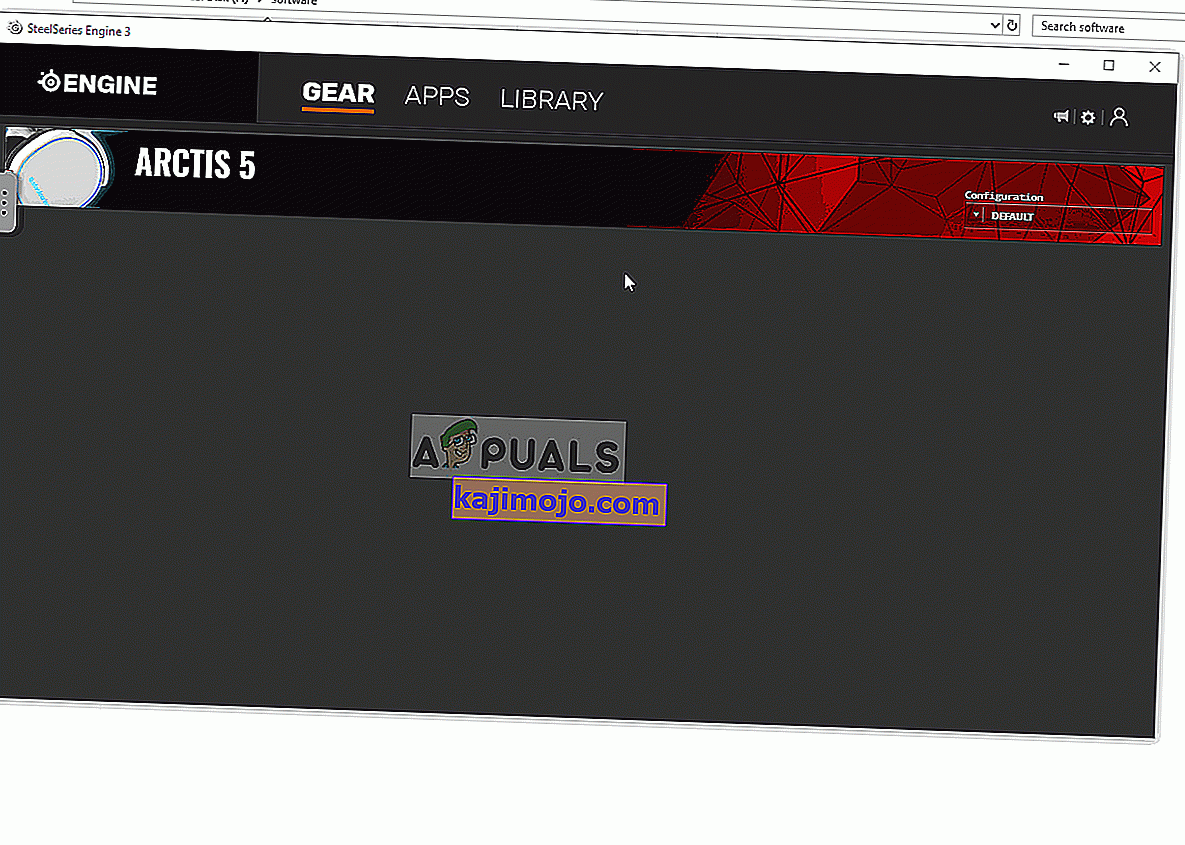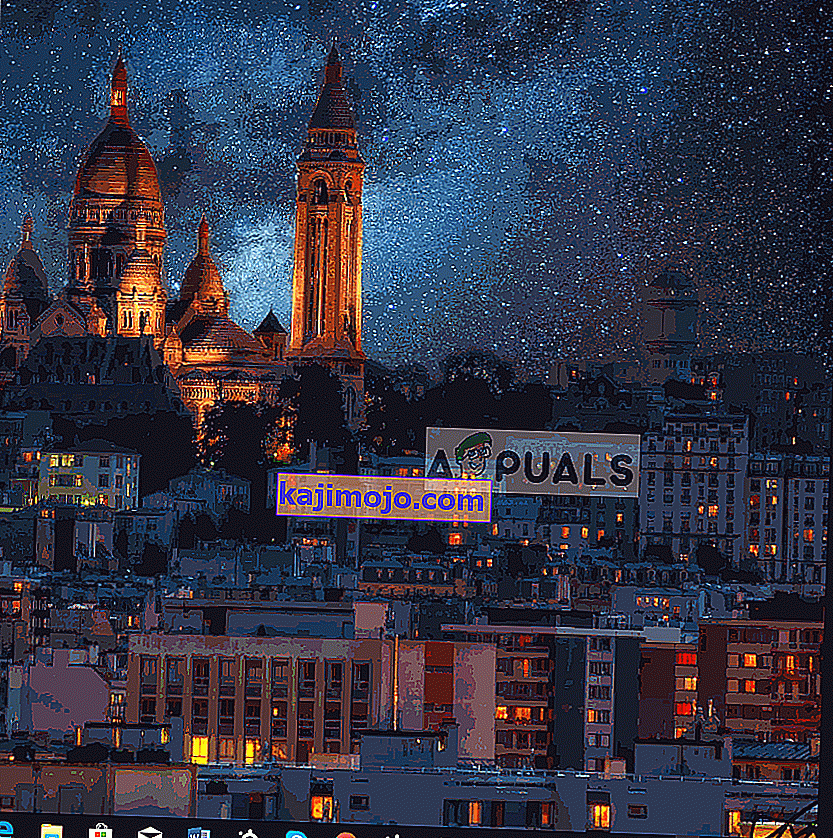SteelSeries ir dāņu spēļu perifērijas ierīču ražotājs. Tās krājumā ir austiņas, peles, tastatūras, kursorsviras un daudz kas cits. Viens no populārākajiem SteelSeries produktiem ir to austiņas, un jo īpaši sērija “Arctis” uzņēmumam ir darījusi brīnumus. Arctis 5 ir visbiežāk izmantotie, un tos ir redzējuši arī daudzi profesionāļi.

Tomēr pavisam nesen ir saņemts daudz ziņojumu par mikrofonu, kas nedarbojas austiņās. Tā var būt nepatīkama problēma spēļu laikā, un šajā rakstā mēs jūs informēsim par dažiem iemesliem, kuru dēļ tas var notikt, kā arī sniegsim jums dzīvotspējīgus risinājumus, lai nodrošinātu pilnīgu problēmas izskaušanu.
Kas neļauj mikrofonam Arctis 5 darboties?
Tur problēmas cēlonis nav specifisks, un to var izraisīt vairāku iemeslu dēļ.
- Mikrofona izslēgšana: austiņu kreisajā ausu vāciņā atrodas tieši poga aiz skaļuma regulēšanas pogas. Ja šī poga netiek iespiesta, mikrofonā var redzēt sarkanu gaismu, tas nozīmē, ka mikrofons ir izslēgts.
- Spēles tērzēšanas funkcija: austiņās tika ieviesta arī jauna funkcija. Skaņas kartē, kas nonāk kastē, ir poga, kuras vienā pusē ir uzraksts “Spēle” un otrā - “Tērzēšana”. Pēc noklusējuma šī poga atrodas vidū, bet, ja jūs kaut kā to pagriezāt līdz “Spēle” pusei, tad komandas biedri nevarēs dzirdēt nevienu balss tērzēšanu.
- SteelSeries dzinējs: Lai austiņas darbotos pareizi, pārliecinieties, vai datorā ir instalēts SteelSeries dzinējs. Pēc motora uzstādīšanas tas liks jums lejupielādēt papildu failu austiņām Arctis 5. Pēc tam šis fails tiks instalēts dzinējā, un jūsu Arctis 5 būs gatavs lietošanai.
- Noklusējuma ierīces: Pārliecinieties, vai pareizās ierīces ir atlasītas kā noklusējuma, jo bieži tika novērots, ka skaņas vadības panelī izvēlētā noklusējuma ierīce nav Arctis 5 ierīce un kas traucē mikrofonam darboties pareizi.
- Audio iestatījumi: Ja mikrofona audio līmeņi nav noregulēti, iespējams, ka mikrofons ir konfigurēts uztvert tikai ļoti skaļas skaņas. Tādēļ pārliecinieties, ka audio vadības paneļa audio iestatījumi ir konfigurēti atbilstoši jūsu vajadzībām.
Tagad, kad jums ir pamata izpratne par problēmas būtību, mēs virzīsimies uz risinājumiem.
1. risinājums: ieslēdziet mikrofona ieslēgšanu.
Tieši aiz skaļuma regulēšanas pogas atrodas austiņu kreisajā ausu vāciņā. Ja šī poga netiek iespiesta, mikrofonā var redzēt sarkanu gaismu, tas nozīmē, ka mikrofons ir izslēgts. Tādēļ pārliecinieties, ka esat nospiests šī poga, un mikrofona sarkanā gaisma izslēdzas. Tikai pēc tam mikrofons tiks ieslēgts.

2. risinājums: Pielāgojiet funkciju “Spēļu tērzēšana”.
Austiņās tika ieviesta arī jauna funkcija. Skaņas kartē, kas nonāk kastē, ir poga, kuras vienā pusē ir uzraksts “ Spēle ” un otrā - “Tērzēšana”. Pēc noklusējuma šī poga atrodas vidū, bet, ja jūs kaut kā to pagriezāt līdz “ Spēle ” pusei, tad komandas biedri nevarēs dzirdēt nevienu balss tērzēšanu, un tas var arī radīt problēmas ar mikrofonu. Tādēļ labākai spēļu / tērzēšanas pieredzei pārliecinieties, vai poga ir pagriezta uz vidu, nevis uz kādu no “Spēle” vai “Tērzēšana”.

3. risinājums: SteelSeries dzinēja konfigurēšana.
Lai tā darbotos pareizi, austiņām ir nepieciešams lejupielādēt SteelSeries dzinēju. Šis dzinējs satur daudzas svarīgas konfigurācijas, kas austiņām ir nepieciešamas, lai atbloķētu visas tās funkcijas. Tāpēc šajā solī mēs lejupielādēsim, instalēsim un konfigurēsim SteelSeries dzinēju.
- Lejupielādējiet SteelSeries dzinēju šeit
- Kad lejupielāde ir pabeigta, atveriet iestatīšanu un instalējiet programmu Engine.
- Atveriet SteelSeries dzinēju, tagad atvienojiet austiņas no datora un pievienojiet to vēlreiz.
- Kad dzinējs atpazīs jūsu austiņas, noklikšķiniet uz parādītā ierīces nosaukuma.
- Tas atvērs ierīces konfigurācijas, noklikšķiniet uz “ Live Mic Preview ”.
- Tagad izņemiet mikrofonu un mēģiniet runāt. Ja mikrofons ir pievienots, jūs varēsit dzirdēt sevi.
- Pielāgojiet iestatījumus atbilstoši savām vēlmēm un minimizējiet lietojumprogrammu.
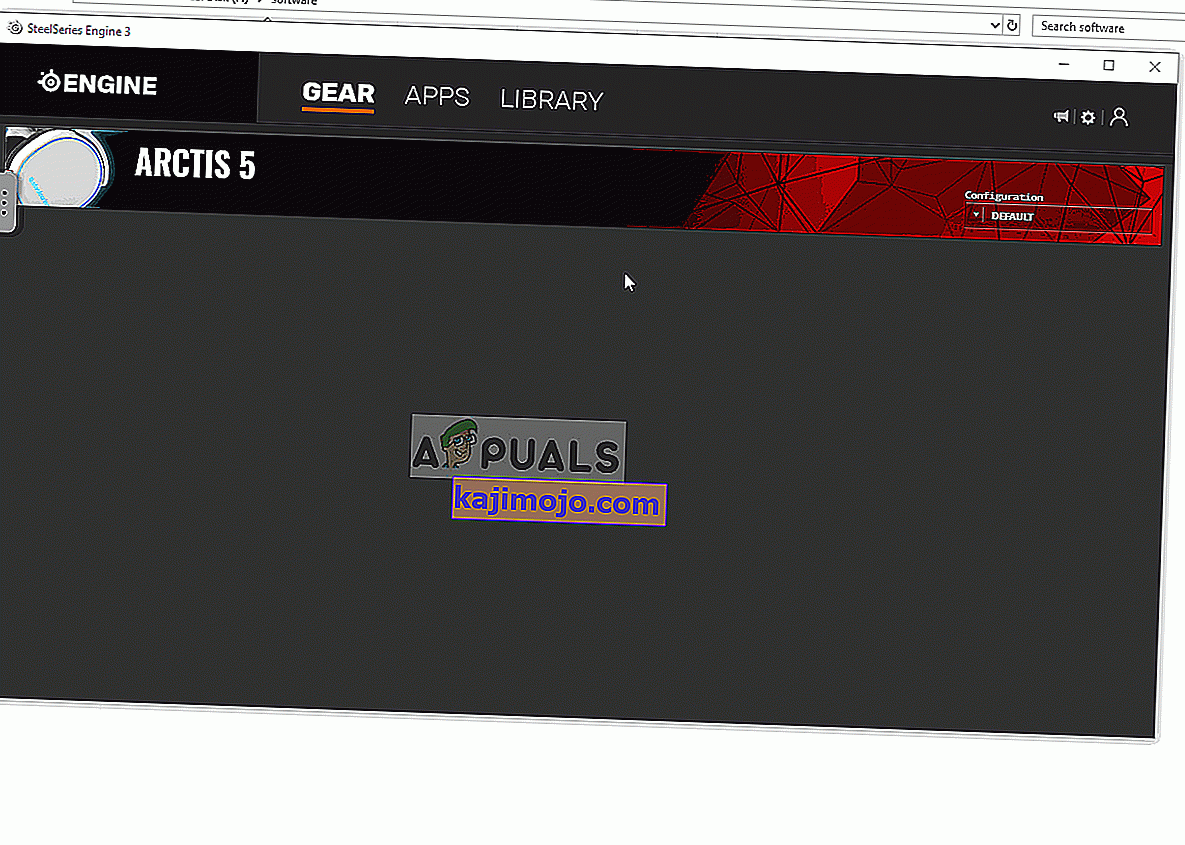
4. risinājums: noklusējuma ierīču izvēle.
Pievienojot Arctis 5, datoram ir pievienotas divas ierīces. Viena ir ierīce “Arctis 5 Game”, bet otra - ierīce “Arctis 5 Chat”. Lai austiņas darbotos pareizi, šīs divas ierīces ir jāizvēlas kā noklusējuma ierīces. Tāpēc šajā solī mēs abas ierīces atlasīsim kā noklusējuma ierīces, kurām:
- Ar peles labo pogu noklikšķiniet uz ikonas “ Skaļums ” apakšējā labajā stūrī.
- Atlasiet opciju “ Atvērt skaņas iestatījumus ”.
- Sadaļā “ Skaņa ” izvēlieties izvades ierīci kā “Austiņas (SteelSeries Arctis Game)” un ievades ierīci kā “Mikrofons (SteelSeries Arctis 5 tērzēšana)”.
- Pielietojiet iestatījumus un pārbaudiet, vai problēma joprojām pastāv.
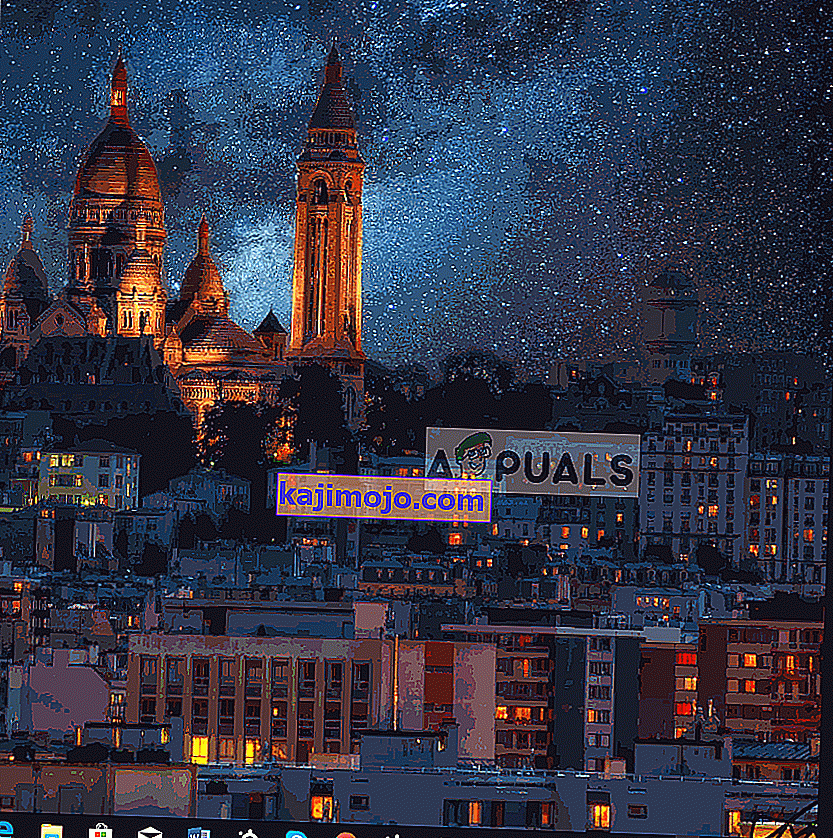
5. risinājums: Audio līmeņa pielāgošana.
Iespējams, ka mikrofons ir konfigurēts uztvert tikai ļoti skaļas skaņas vai mikrofona pārraides skaļums ir ļoti mazs, tāpēc šajā solī mēs konfigurēsim mikrofona skaļumu lietotāja vēlmēm:
- Ar peles labo pogu noklikšķiniet uz skaļuma ikonas apakšējā labajā pusē.
- Atlasiet “ Sounds ” un atveriet cilni “Recording”.
- Veiciet dubultklikšķi uz pogas “ SteelSeries Arctis 5 Chat ”.
- Cilnē Līmeņi pārliecinieties, vai skaļums ir lielāks par 50%.